XPERIA ray、といっても海外モデルを手に入れ、ひょんなことからSO-03C化。そして今回、当初の目的であったroot化が完了しました。途中いろいろとつまづいたのでので、忘れないように手順を残します。
 (スクリーンショットだけだとrayって分からないですよね^^;)
(スクリーンショットだけだとrayって分からないですよね^^;)
目次
◆rayのroot化における諸注意事項◆
- rayのroot化はBootloader Unlockが必要です。
(So-03Cは有料。SIMロックも同時に解除されるようです。) - Bootloader Unlockは当然ドコモの保証対象外であり、更にソニー・エリクソンの製品保証もなくなります。完全自己責任の世界です。
- Bootloader Unlockすると端末は初期化されます。事前にバックアップをお忘れなく。
- またOTA(Over The Air:端末でのアップグレード)もできなくなったり(文鎮化する)と、非常にリスクの高いカスタムとなりますので。各自十分ご留意の上、お読み頂ければ。。
※冒頭に書いたとおり、自分のXPERIA rayはSO-03Cではありません。若干手順や端末の反応が違う場合もありますこと、予めご了承ください。
◆必要な環境・ファイルの確認◆
FlashToolが使えていても、デバイスマネージャでADB Deviceとして認識されているとうまくいきません。(自分はここでかなり手こずりました)
- WindowsPC
- Android-SDK環境 + fastbootファイル + Android Bootloader Interface用ドライバ
(出処がどこだか失念。ファイルはここ(MEGAUPLOAD)から落とした履歴がありましたので記載します)
#たぶんxdaの[TUTORIAL] Sony Ericsson Xperia PLAY bootloader unlockingのfastboot packageと同じだと思います。 - fastbootファイル
↑のfastboot packageに含まれる以下ファイル- AdbWinApi.dll
- AdbWinUsbApi.dll
- fastboot.exe
- xdaの[FIRMWARE][4.0.A.2.368][Ray][ST18i][URUSHI] Official Firmware + ROOT solution(DooMLoRD氏スレより「Xperia RAY FW 4.0.A.2.368 insecure kernel」をダウンロード
(ダウンロードファイルは「boot.img」です) - SuperOneClick (xdaサイト:SuperOneClickv1.7-ShortFuse.zip – [Click for QR Code] (1.58 MB, 372291 views)を使います。*要xdaユーザ登録
- (環境によっては)
XPERIA rayの同梱SDカード内の以下ファイルが必要な場合もあります。
#AllSigned.cabをPCにコピー、lhasa等で解凍したほうがいいかも。
SDPC CompanionAllSigned.cabファイル中の
AllSignedx86x64i386/にある- WdfCoInstaller01007.dll
- WinUSBCoInstaller.dll
- WUDFUpdate_01007.dll
準備ができたら先に進みます。
◆FlashToolで使えるftfファイルを作成する(初期化必須)◆
本項より先の作業ではSEUSで初期化できなくなるやり方が含まれます。「転ばぬ先の杖」という先人の知恵に従い、どうせこの先初期化されるので、今の段階でFlashToolで使えるftfファイルを生成しておきます。
そうすればSEUSでなくても初期化できますので。。
ftfファイルの作り方はこちらで考察していますので、参考にしてください。
またftf作ってなく文鎮化させてしまった場合の最終手段とも言えるWotanServerでもSo-03Cに戻す事は(今のところ無償で)できますが、SEUSができるうちに自分でいつでも戻せるftfファイルを作っておくことをお勧めします。
◆Bootloader Unlock◆
rayのroot化は今までのようにGingerbreakやAcroBreakではうまくいきません。今のところBootloader Unlockが必須です。なお、アンロックすると自動的に初期化されます。
<SIMフリー(ST18i/ST18a)no場合>
ソニエリサイトのDeveloper Worldで公式のアンロックができます。(無償)
コムギドットネットさんの「XPERIA bootloader unlocked!!!」記事を参考にしてアンロックしました。
ただし、こちらはDRM(著作権付コンテンツ)が解除されてしまうこと、SEUSできなくなるなど制限事項もあります。
<SO-03Cの場合>
現時点ではOmniusというサイトでの有償Bootloader Unlockを利用するしかありません。
15.8ユーロ(日本円で1600円ちょっと)かかりますが、DeveloperWorldのようにDRMも維持されSEUSも使えるということで、ガジェットショットさんのブログ「Xperia ray SO-03Cをroot化する方法(Omunius Bootloader unlock)」が非常に丁寧にまとめられていますので、こちらを参考にBootloader Unlock作業を進めてください。
<アンロック完了の確認方法>
「*#*#7378423#*#*」とダイヤル>Service info>Configuration
で「Bootloader unlocked: Yes」となっていれば成功しています。
◆Android Bootloader Interface用ドライバインストール◆
冒頭に書きましたとおり、ADB Devicesとして認識されているとfastbootができません。よってBootloader Unlockが完了したらfastbootモードでPCに接続し、Android Bootloader Interfaceドライバをインストールします。
※Bootloader Unlockされた後はST18iもSO-03Cも同一手順で問題ないはずです。
<手順>
- XPERIA rayの音量(小)を押しながらUSBケーブルでPCと接続。
(ホームボタンの周りが青く光る) - 「新しいハードウェアが見つかりました」と出てその名称は「S1Boot Fastboot」となってる。手動でドライバインストールするので一旦キャンセルボタンクリックし新しいハードウェア~画面を閉じる。

- マイコンピュータ>プロパティ>デバイスマネージャを見ると「S1Boot Fastboot」とあるので右クリック>「ドライバソフトウェアの更新」を選択。
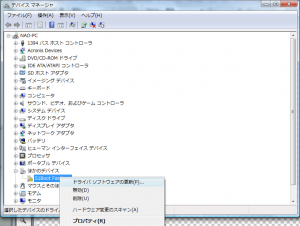
- (自分の場合)一回でうまくAndroid Bootloader Interfaceが入りません。一度Android ADB Interfaceとして認識させてからドライバを更新してインストールしました。
#最終的に2010/10/24 16:51のandroid_winsub.infでうまくいきました。このandroid_winusb.infがいくつもバージョンがあって失敗を繰り返し…(1)「コンピュータを参照してドライバソフトウェアを検索」をクリックし、「コンピュータ上のデバイス~」をクリック
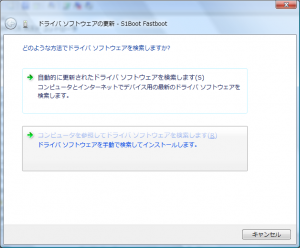
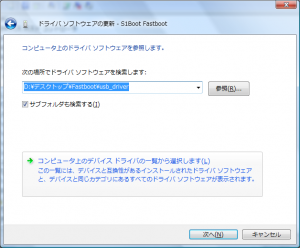
(2)Android USB Devices>ディスク使用>該当のandroid_winusb.inf>開く>Android Bootloader Interface>次へ
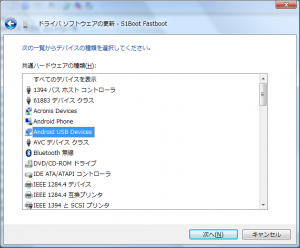
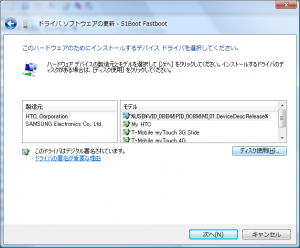

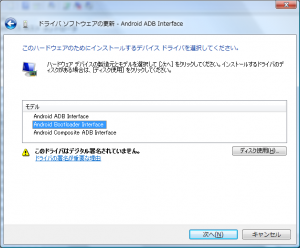
(3)無事ADB Bootloaderとして認識されました。
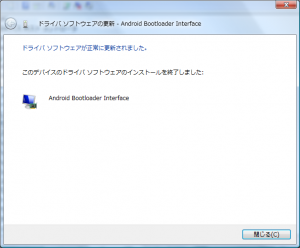
実際は一旦Android ADB Interfaceとしてこんな感じで認識してしまい、ドライバを削除したりしながら試行錯誤で入れてます。ドライバ関係はPCの環境に依存します。サブのWindowsXPでは冒頭に書いたドライバ(WinUSBCoInstaller.dll)を要求されましたが一発で入りました。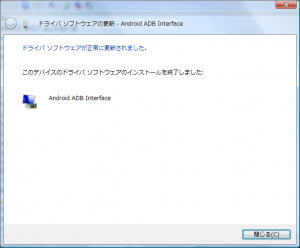
◆boot.imgを焼く◆
root化するためにはxRecovery使ったりGinger Breakやacrobreakしていた今までと違って、boot.imgというファイルをfastbootしてやることになるようです。(Bootloaderアンロックした時にはごく一般的な手順らしい)
<手順>
- xdaの[FIRMWARE][4.0.A.2.368][Ray][ST18i][URUSHI] Official Firmware + ROOT solutionよりboot.imgを準備
- [TUTORIAL] Sony Ericsson Xperia PLAY bootloader unlockingのfastboot packageの3ファイルを準備
- 手順1と2のファイルを同一フォルダ(PCのカレントフォルダ)に置く。
(カレントフォルダ:コマンドプロンプト画面で表示されるパス、コマンドの実行対象となるフォルダ)
#下記画像で言えば、C:Usersnaoというフォルダの直下に以下4つのファイルがある状態に。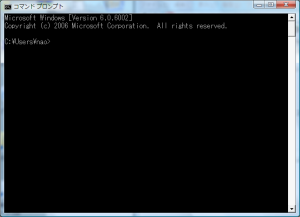
- AdbWinApi.dll
- AdbWinUsbApi.dll
- fastboot.exe
- boot.img
- コマンドプロンプトで以下のコマンドを実行。数秒で完了します。
fastboot.exe flash boot boot.img
- 完了したらXPERIA rayを通常起動する。
◆root化◆
ここまで来たらもう一息です。SuperOneClickを実行すればroot化完了です。なおxdaの最新版は2.1.1ですが、SuperOneClickv1.7-ShortFuse.zip (1.58 MB)を使用します。
<手順>
- XPERIA rayが起動した状態、且つUSBデバッグで接続できる状態にしておく。
(menu)>設定>アプリケーション>開発>USBデバッグにチェック入った状態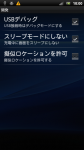
- SuperOneClickを起動、XPERIA rayをPCにUSB接続し、Rootボタンクリック
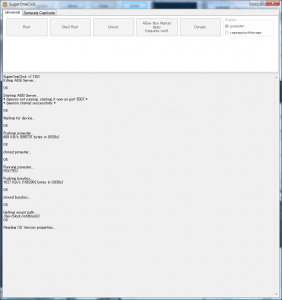
途中OS Version確認が入るかもしれませんが「はい」をクリック。
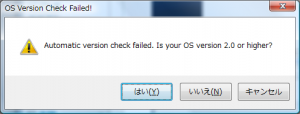
SuperOneClickでroot化が進みます。完了するとテストを促される画面が出ますので、XPERIA rayのホーム画面が見える状態にして「はい」をクリック、suの確認するよーというメッセージ出るのでOK。(結局は出ないんですけども^^;)最後にドネのメッセージ出るので、ぜひ!
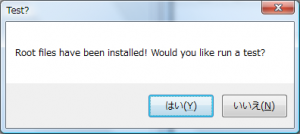
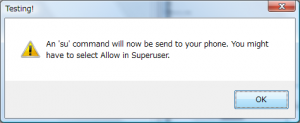
- root動作の確認を念のためしておきます。
コマンドプロンプトからadb shell叩いてみると、、、ちゃんと「#」となります。(suしなくてもいいみたい)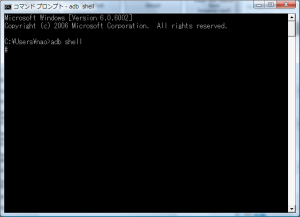
これでroot化完了です。あとはbusybox入れてTitanium Backup入れたり、root化の恩恵を存分に楽しみましょう!
◆Bootloader Re-Lock(再ロック)化→失敗◆
BootloaderをアンロックしたままだとSEUSやOTAできない、等々の問題あります。直近でAndroid2.3.4の配信があったりと、いろいろ不便そうです。なのでテスト兼ねてアンロックしたBootloaderをrelock(再ロック)してみたいと思います。
⇒下記手順の結果、起動しなくなりました。(手順が間違ってるのかもしれません。。。)
<手順>
- [FIRMWARE][4.0.A.2.368][Mini Pro][SK17i][MANGO] Official Firmware + ROOT solution の(D) Relocking項にある「Xperia Relock bootloader.ftf」をダウンロード、FlashToolfirmwareフォルダに入れる。
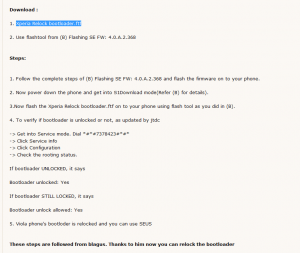
- XPERIA rayの電源をOFFにしておく
- FlashTool>Flash>Xperia Relock_bootloader(画面の最下部)を選択、右ウインドウよりloader.sinを選択しOK
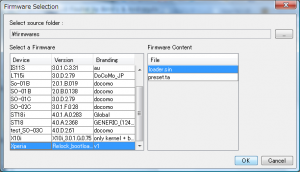
- Flashing finishedと出れば完了です。(この状態でXPERIA rayの電源ONにしても「ブルッ」とするだけで一切起動しません。。。)
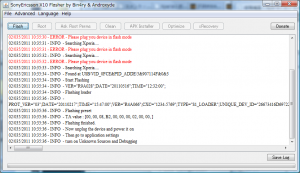
- 続いて事前に作っておいたST18i/SO-03Cのftfを焼く。
→この状態でも電源ONして「ブルッ」とするだけで起動せず画面真っ暗。 - 仕方ないのでWootanServerのお世話になりドコモ化完了。
再ロックの手法がないのがちょっと不安ではありますが、もう少し探してみたいと思います。

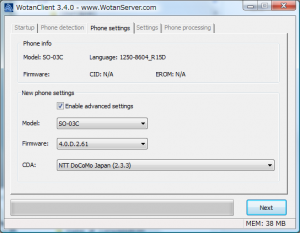
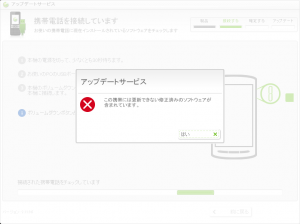
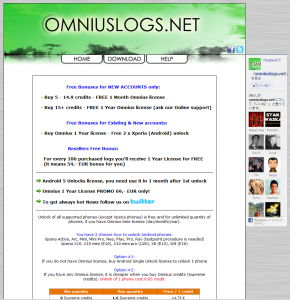
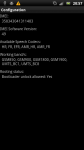
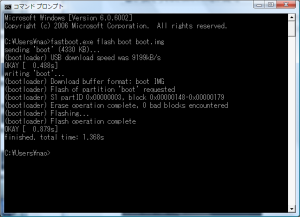
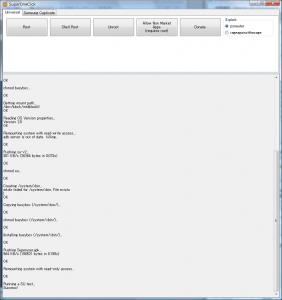
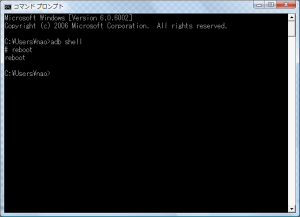

[…] Bootloader Unlockしてませんか? […]
こんにちは一点教えて下さい
海外でrayを使っているのですがこの機種はフォント変更のためにルート化するとどうも不具合が多いので
SO-01B化を考えています。この場合simロックはかかってしまいますか?
はずせると良いのですが。いろいろドコモで使えなくしている機能があるのは知っていますがやはり
きちんとしたフォントの方が良いので教えて下さい。